本ブログでは運営者の迂闊から2010年11月26日の記事
マイマップ@GoogleMaps
にやっと取り上げることになりました
Googleマップの
マイマップ機能
、当運営者も知ってからは可也嵌って便利に利用していますので
ご興味のお有りの方には一度お使いになられることをお奨めします。
さて、では実際に
Googleマップを開きマイマップ機能から
新しい地図を作成
してみれば
プライバシー設定と共有設定
なる項目を設定出来ます。
これはマイマップの公開範囲を示すもので下の二種類が用意されています。
- 一般公開 - すべてのユーザーと共有されます。この地図は検索結果やユーザー プロフィールに表示されます。
- 限定公開 (URL で共有) - この地図の URL (アドレス) を知っている人だけが地図にアクセスできます。
上の一般公開ならば問題ありませんが、
下の社内での共有などに限定したい場合などは注意が必要になりますね。
ここでインターネットアドレス即ちURLを用いてアクセスするマイマップでは
セキュリティについて考えられることが二つあります。
 一つ目は
検索されないか?
ということ、社内限定としたい情報が検索結果に表示されては堪ったものではありません。
これについてはGoogleでは検索されない様に運用されることが保証されています。
検索エンジンの大御所であるGoogleでのこの仕様が先ず大きいと思います。
これもGoogleサービスの一つであることの特典ですね。
他の検索エンジンついても検索ロボットなどが規定に沿っている正規の検索エンジンであれば大丈夫でしょう。
一つ目は
検索されないか?
ということ、社内限定としたい情報が検索結果に表示されては堪ったものではありません。
これについてはGoogleでは検索されない様に運用されることが保証されています。
検索エンジンの大御所であるGoogleでのこの仕様が先ず大きいと思います。
これもGoogleサービスの一つであることの特典ですね。
他の検索エンジンついても検索ロボットなどが規定に沿っている正規の検索エンジンであれば大丈夫でしょう。
二つ目は
URLは其の儘パスワード
とも言えることでしょう。
URLは可也複雑で長いものが提供されますから、
偶然そのURLに知らない人が辿り着くことは先ず有り得ません。
従って一般のWebサービスに於けるパスワードと同様に、
URL告知を関係者に限定して他には教えない、
と言う決まりを設けることが必要になります。
そしてURLの運用に於いては又パスワードと同じく
半年や一年に一回などの定期的、又は関係者の異動などがあった際には臨時に、
変更する運用をすれば安心です。
これについてはマイマップには現在の運用マイマップを
他の新しい地図にインポートする機能が用意されていますので、
インポートして新しいURLを得た後、
古いマイマップを削除すれば良いでしょう。
この際、新しいマイマップにインポート出来る容量の上限は10MBです。
様々面倒臭いことを書きましたが、
此れ等を踏まえ、この程度のセキュリティである、
と言うことを鑑みた上で
マイマップ上で運用する情報を選定する
運営方法が重要とも言えるのだと思います。
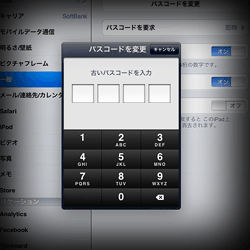 段々とiPadを使いこなして来る様になった貴方の
iPadの中には色々な情報が蓄積されて来てはいませんか?
中にはお仕事の関係などで余り他人に見られるのは好ましくないものも増えているかも知れませんね。
最初は気軽に人の手渡し、何を覗かれても困ることはなかったけど
今ではそうはいかない…
そうとなったらパスコードロックを設定しましょう。
これを設定しておけばiPadを開いた時にパスコード
(4桁の数字)
を求められ分からないと開けなくなります。
段々とiPadを使いこなして来る様になった貴方の
iPadの中には色々な情報が蓄積されて来てはいませんか?
中にはお仕事の関係などで余り他人に見られるのは好ましくないものも増えているかも知れませんね。
最初は気軽に人の手渡し、何を覗かれても困ることはなかったけど
今ではそうはいかない…
そうとなったらパスコードロックを設定しましょう。
これを設定しておけばiPadを開いた時にパスコード
(4桁の数字)
を求められ分からないと開けなくなります。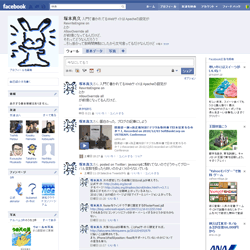
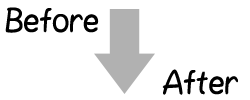
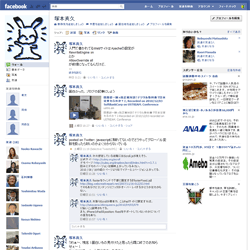
 そして話は社会の変遷に移ります。
パラダイムの変換です。
それは以下の様に述べられます。
そして話は社会の変遷に移ります。
パラダイムの変換です。
それは以下の様に述べられます。
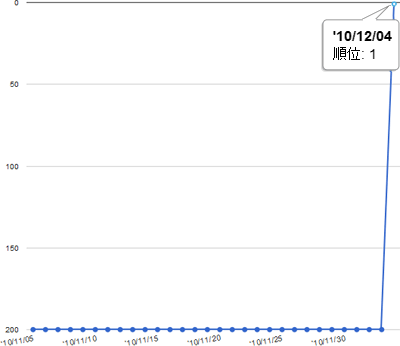
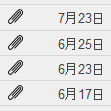 数年前はメールにあまり大きな容量を持つ写真や、
オフィスソフトで作成したファイルを添付すると、
送付先から文句を言われたものでした(若しかしたら今でも…笑)。
企業などでは気が利いているのかどうか分かりませんが、
例えば2MB(メガバイト)を越えるファイルの添付を制限しており、
社員さんは送った、送られた積もりでいて、
なかなか届かずイライラさせられたり、
果てはすっかり忘れて後から大慌てしたこともあるなどの問題もありました。
インターネットの送り、送られは其の儘コストでもあり、
メールサーバーを管理する情報システム部門としての制限を設けたい心情も理解出来、
なかなか悩ましい問題でもある様です。
数年前はメールにあまり大きな容量を持つ写真や、
オフィスソフトで作成したファイルを添付すると、
送付先から文句を言われたものでした(若しかしたら今でも…笑)。
企業などでは気が利いているのかどうか分かりませんが、
例えば2MB(メガバイト)を越えるファイルの添付を制限しており、
社員さんは送った、送られた積もりでいて、
なかなか届かずイライラさせられたり、
果てはすっかり忘れて後から大慌てしたこともあるなどの問題もありました。
インターネットの送り、送られは其の儘コストでもあり、
メールサーバーを管理する情報システム部門としての制限を設けたい心情も理解出来、
なかなか悩ましい問題でもある様です。 本ブログで一カテゴリーとしても扱っている
本ブログで一カテゴリーとしても扱っている
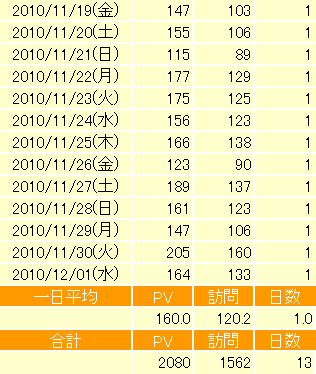
 一つ目は
検索されないか?
ということ、社内限定としたい情報が検索結果に表示されては堪ったものではありません。
これについてはGoogleでは検索されない様に運用されることが保証されています。
検索エンジンの大御所であるGoogleでのこの仕様が先ず大きいと思います。
これもGoogleサービスの一つであることの特典ですね。
他の検索エンジンついても検索ロボットなどが規定に沿っている正規の検索エンジンであれば大丈夫でしょう。
一つ目は
検索されないか?
ということ、社内限定としたい情報が検索結果に表示されては堪ったものではありません。
これについてはGoogleでは検索されない様に運用されることが保証されています。
検索エンジンの大御所であるGoogleでのこの仕様が先ず大きいと思います。
これもGoogleサービスの一つであることの特典ですね。
他の検索エンジンついても検索ロボットなどが規定に沿っている正規の検索エンジンであれば大丈夫でしょう。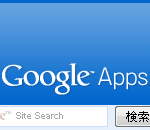 タイトル通り
Google Apps
の持つ機能が増えたことに加え、
各エディションの名称が見直されたことが報知されています。
タイトル通り
Google Apps
の持つ機能が増えたことに加え、
各エディションの名称が見直されたことが報知されています。 衝撃はそれで終わりではありませんでした。
ちょうど手元に有するIT系の雑誌
Software Design
の2006年5月号を見てみれば
76頁には「Gmailを使いこなす!」と言う特集が掲載され
其の副題が
〜2.6Gバイトをフル活用
とされています。
そうです、Gmailの容量は
Google社の成長と同じカーブを描いて成長を続けていたのです。
衝撃はそれで終わりではありませんでした。
ちょうど手元に有するIT系の雑誌
Software Design
の2006年5月号を見てみれば
76頁には「Gmailを使いこなす!」と言う特集が掲載され
其の副題が
〜2.6Gバイトをフル活用
とされています。
そうです、Gmailの容量は
Google社の成長と同じカーブを描いて成長を続けていたのです。